Intégration de Video Cloud avec HubSpot à l'aide des API REST
Le module Audience permet à Video Cloud de synchroniser les données de visualisation des lecteurs Brightcove vers HubSpot. Une fois dans HubSpot, ces données peuvent être utilisées pour la segmentation, la logique de campagne, les rapports, la notation des prospects et la personnalisation des communications.
Il existe deux options pour intégrer Video Cloud avec HubSpot :
- Utilisation de la méthode Standard (API REST) - Avec cette méthode, Audience suit uniquement les données d'affichage des visionneuses connues. Par défaut, les formulaires de prospect ne seront affichés qu'aux spectateurs inconnus. Cette méthode est abordée dans cette rubrique.
- À l'aide de la méthode High Volume (API côté client )- Avec cette méthode, Audience suit les données d'affichage pour tous les spectateurs. Pour plus d'informations sur ce type d'intégration, voir Intégration de Video Cloud avec HubSpot Utilisation des API côté client.
L'intégration du module Audience avec HubSpot se compose de deux composantes principales :
- un plug-in pour lecteur Brightcove permettant le suivi des données de visionnage ;
- Processus de synchronisation pour envoyer des données de suivi de Video Cloud à HubSpot
Exigences
Pour utiliser le module Audience avec HubSpot, vous devez :
- Avoir un compte HubSpot
- disposer d'un compte Video Cloud Professional ou Enterprise ;
- activer le module Audience pour votre compte en spécifiant les informations requises dans l'écran d'accueil qui s'affiche à l'ouverture du module Audience ;
- cliquer sur l'accord de service lors de votre première utilisation du module ;
- Utilisez le code de publication Advanced Inbed (dans la page) lors de la publication de votre lecteur ; le code de publication d'intégration standard (iframe) ne fonctionnera pas car le plugin fonctionnera à l'intérieur d'un iframe et ne pourra donc pas accéder aux paramètres d'URL de la page parent et peut ne pas obtenir les bons cookies
Fonctionnalités
Voici quelques-unes des fonctionnalités clés de l'intégration de Video Cloud - HubSpot :
- Formulaires de prospect - Créez des formulaires HubSpot qui apparaîtront automatiquement lorsque les spectateurs regardent des vidéos. Pour plus d'informations, voir Création de formulaires de prospect personnalisés pour HubSpot.
- Format de données : l'affichage des données est fourni sous la forme d'un type d'événement de chronologiepersonnalisé. Les données répliquées sur HubSpot sont les suivantes :
- Nom de la vidéo
- ID de la vidéo
- ID de compte (Video Cloud)
- URL de la page (URL de la page de référence)
- ID du joueur (lecteur Video Cloud)
- % regardé (25 %, 50 %, 75 %, 95 %)
- Transfert de données - L'affichage des données est envoyé à HubSpot à l'aide d'un processus automatisé ; cependant, certains rapports sur la plateforme HubSpot peuvent prendre un certain temps pour actualiser
- Conservation des données - Les données collectées peuvent éventuellement être conservées dans Video Cloud jusqu'à 6 mois
Configuration de la connexion
Procédez comme suit pour configurer la connexion entre Video Cloud et HubSpot.
Établissement de la connexion entre Video Cloud et HubSpot
- Ouvrez le module Audience et cliquez sur Connexions de données dans la navigation de gauche.
- Cliquez sur Add New Collection.
- Sélectionnez HubSpot comme intégration.
- (Facultatif) Entrez un nom de connexion.
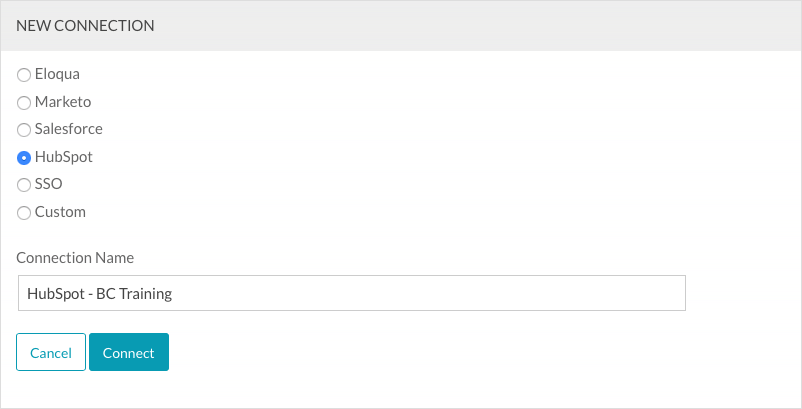
- Cliquez sur Connect.
- Sélectionnez Standard (API REST) , puis cliquez sur Enregistrer.
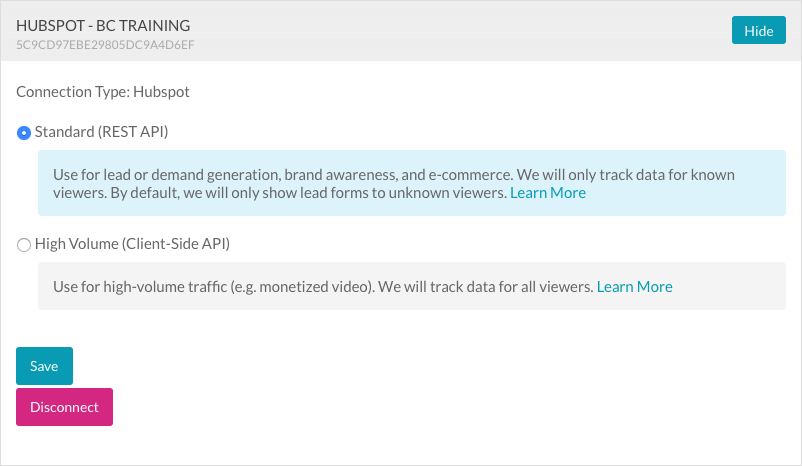
- Cliquez sur Se connecter à HubSpot .
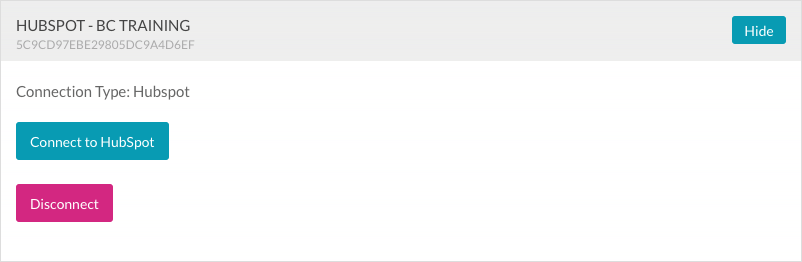
- Vous serez invité à vous connecter à HubSpot. Entrez votre adresse e-mail et votre mot de passe. Cliquez sur Se connecter.
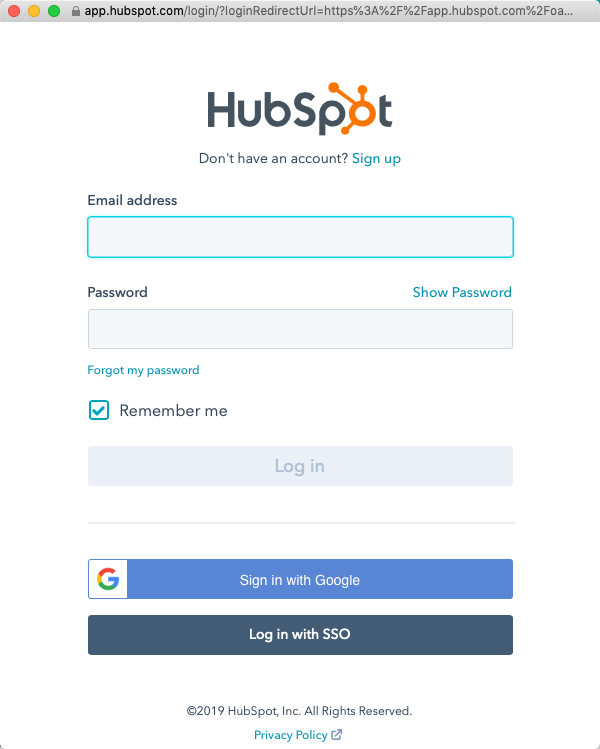
- Si la connexion réussit, vous serez invité à autoriser Brightcove Video Connect à accéder à votre compte. Cliquez sur Accorder l'accès.
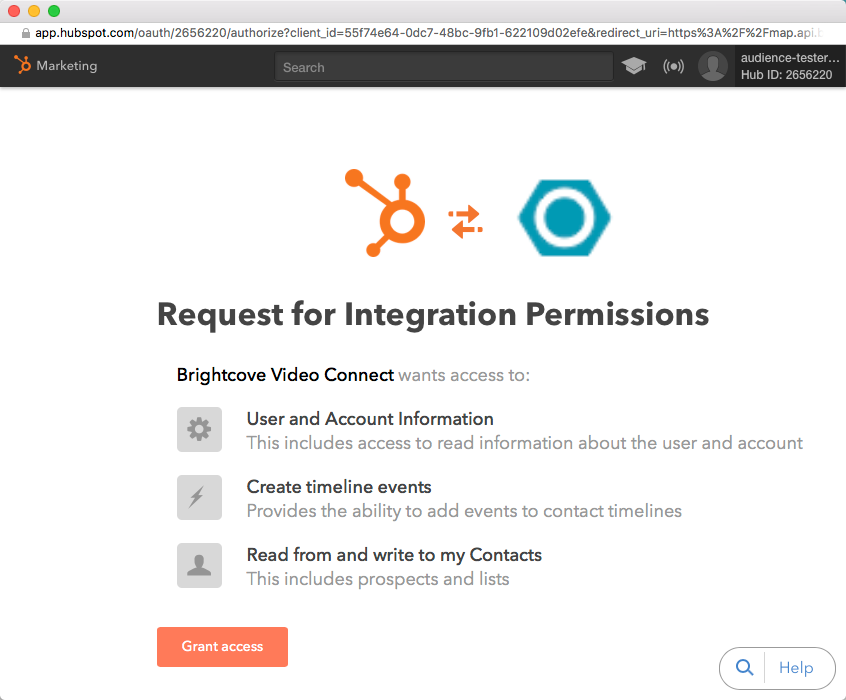
La connexion Video Cloud à HubSpot est maintenant configurée et prête à l'emploi.
Configuration de l'intégration
Une fois la connexion Video Cloud à HubSpot établie, vous pouvez configurer l'intégration. Cliquez sur Informations sur le compte HubSpot pour afficher les informations du compte HubSpot connecté.
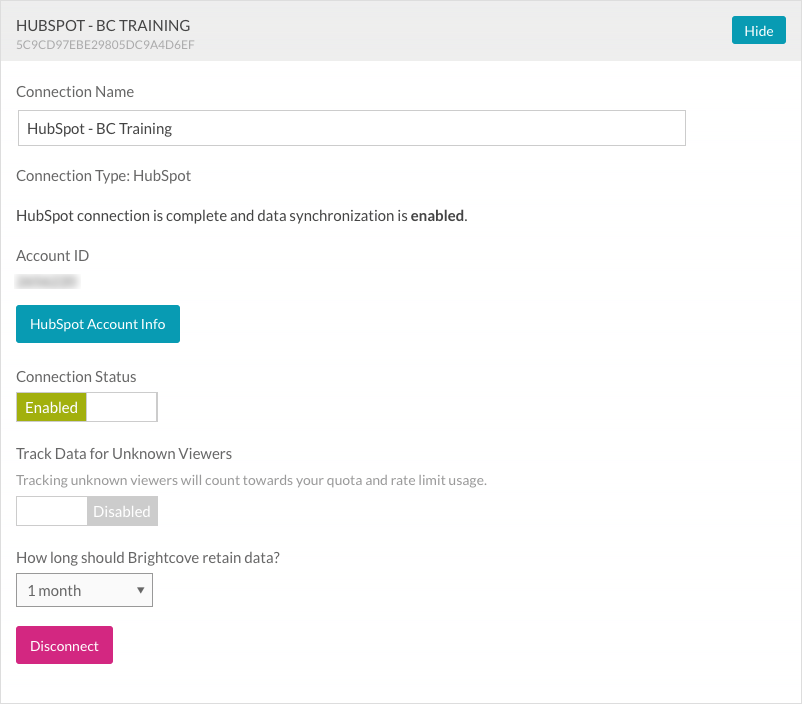
- Par défaut, l' état de la connexion sera activé. L' état de la connexion détermine si les données d'engagement vidéo Video Cloud sont envoyées à HubSpot.
- Activé - Les données sont collectées et envoyées à HubSpot
- Désactivé - Aucune donnée n'est collectée (l'intégration est désactivée)
- Par défaut, les données de piste pour les visionneuses inconnues seront définies sur Désactivé. L'activation de cette option permet de suivre les données des utilisateurs inconnus. Les données seront conservées en fonction de la politique de rétention des données sélectionnée. Si la rétention des données est définie sur Aucune rétention, ce champ n'est pas affiché.
- Sélectionnez une politique de conservation des données. La politique de conservation des données détermine la durée de conservation des données de visionnage et du formulaire de clients potentiels (si vous utilisez un formulaire de clients potentiels Audience) dans votre compte Video Cloud. La conservation des données dans Video Cloud vous permet de récupérer les données en cas de synchronisation interrompue. Par ailleurs, le module Audience continuera de reproduire les événements dont la synchronisation a échoué (généralement parce que le visiteur n'était pas un contact connu au moment du visionnage) jusqu'à ce que la date de ces événements dépasse la période de conservation des données. Vous devez ajuster les paramètres de rétention en fonction de votre politique de confidentialité - il n'est pas nécessaire de conserver les données utilisateur dans Video Cloud. Les données seront supprimées après la période de conservation des données.
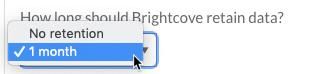
Pour supprimer l'intégration avec HubSpot, cliquez sur Déconnecter. Le module Audience prend en charge les connexions multiples aux plates-formes de marketing. Cliquez sur Add New Collection pour configurer des intégrations supplémentaires.
Vérification de l'intégration
Lorsque l'intégration est configurée, testez l'intégration pour confirmer que les données de la vue vidéo sont envoyées à HubSpot. Pour plus d'informations sur la vérification de l'intégration, reportez-vous au HubSpot REST API Integration Testing Guide.
Création d'un lecteur compatible avec Audience
Les données d'engagement vidéo ne seront envoyées à HubSpot que lorsque vous utilisez un lecteur vidéo compatible Audience. Pour obtenir des informations sur la création d'un lecteur Brightcove compatible avec Audience, consultez la rubrique Création d'un lecteur compatible avec Audience.
Transmission d'un ID de suivi
Le module Audience prend en charge la possibilité de transmettre une valeur d'ID de suivi à HubSpot. L'ID de suivi peut être utilisé pour suivre un ID de campagne par exemple. L'ID de suivi peut être ajouté à l'URL qui affiche le lecteur compatible Audience ou ajouté au code d'intégration du lecteur.
- Exemple : Ajoute à l'URL
http://www.myurl.com/video.html ?bctrackingid=12345
- Exemple : Ajouté au code d'intégration du joueur
<vidéo-id="6033402539001"
data-account="1486906377"
data-player="par défaut »
data-embed="par défaut »
ids-application-données
class="video-js »
data-bc-trackingid="12345"
controls></video>
<script src="//players.brightcove.net/1486906377/default_default/index.min.js"></script>
Audience transmettra ensuite la valeur à HubSpot en tant qu'autre champ synchronisé.
Identification des visiteurs
Pour que le suivi des visionneuses se produise, le visualiseur peut être suivi de l'une des deux manières suivantes :
- Paramètre URL - L'adresse e-mail de l'utilisateur peut être transmise dans un paramètre d'URL bcemail sur la page qui affiche la vidéo. Pour plus d'informations et un exemple, voir Comment le module Audience identifie les visionneuses.
- Cookie HubSpot - Lorsque le lecteur se charge, Audience cherche à voir si l'utilisateur a déjà été cooké par HubSpot. Si c'est le cas, Audience demandera à HubSpot s'il sait qui est l'utilisateur via la valeur du cookie. Si HubSpot renvoie un contact, Audience associera toutes les données d'affichage à cet utilisateur.
Un scénario possible consiste à créer des pages de destination vidéo avec une URL générée de manière unique à des fins de suivi. Le module Audience utilisera alors le Paramètre d'URL pour rechercher l'utilisateur côté serveur et synchroniser les données de visionnage.
Pour que le lecteur ou le plug-in puisse lire les paramètres d'URL, vous devez utiliser le code de publication Advanced Embed (in-page). Le code de publication Standard Embed (iframe) ne fonctionnera pas, car le plug-in sera exécuté à l'intérieur d'un iframe et par conséquent, ne pourra pas accéder aux paramètres de l'URL de la page parente.
 Contacter le support
Contacter le support du système
du système
